윈 도 우 [2탄] install.wim 누적 업데이트 + 드라이버 통합 하기 (DISM at Once)
2023.08.21 22:26
DISM at Once를 이용 하여 윈도우 install.wim에 누적 업데이트 통합하는 과정을 녹화해 보았습니다. 단일, 다중 wim 파일에 누적 업데이트 통합이 필요한 경우 참고 하시기 바랍니다.
┗▶ 드라이버 통합 방법이 추가 되었습니다.
┗▶ 아래 1탄과 맥락은 같으니 본인 스타일에 맞는 거로 작업하세요.
┗▶ 기본 작업 환경은 SSD에서 권장 합니다.
┗▶ 통합 작업 시 디펜더 실시간 감시, 기타 백신 활성화 시 오류 혹은 작업 시간이 증가하므로 중지하고 하세요.
[1탄] install.wim 누적 업데이트 통합 하기
https://windowsforum.kr/lecture/19774717

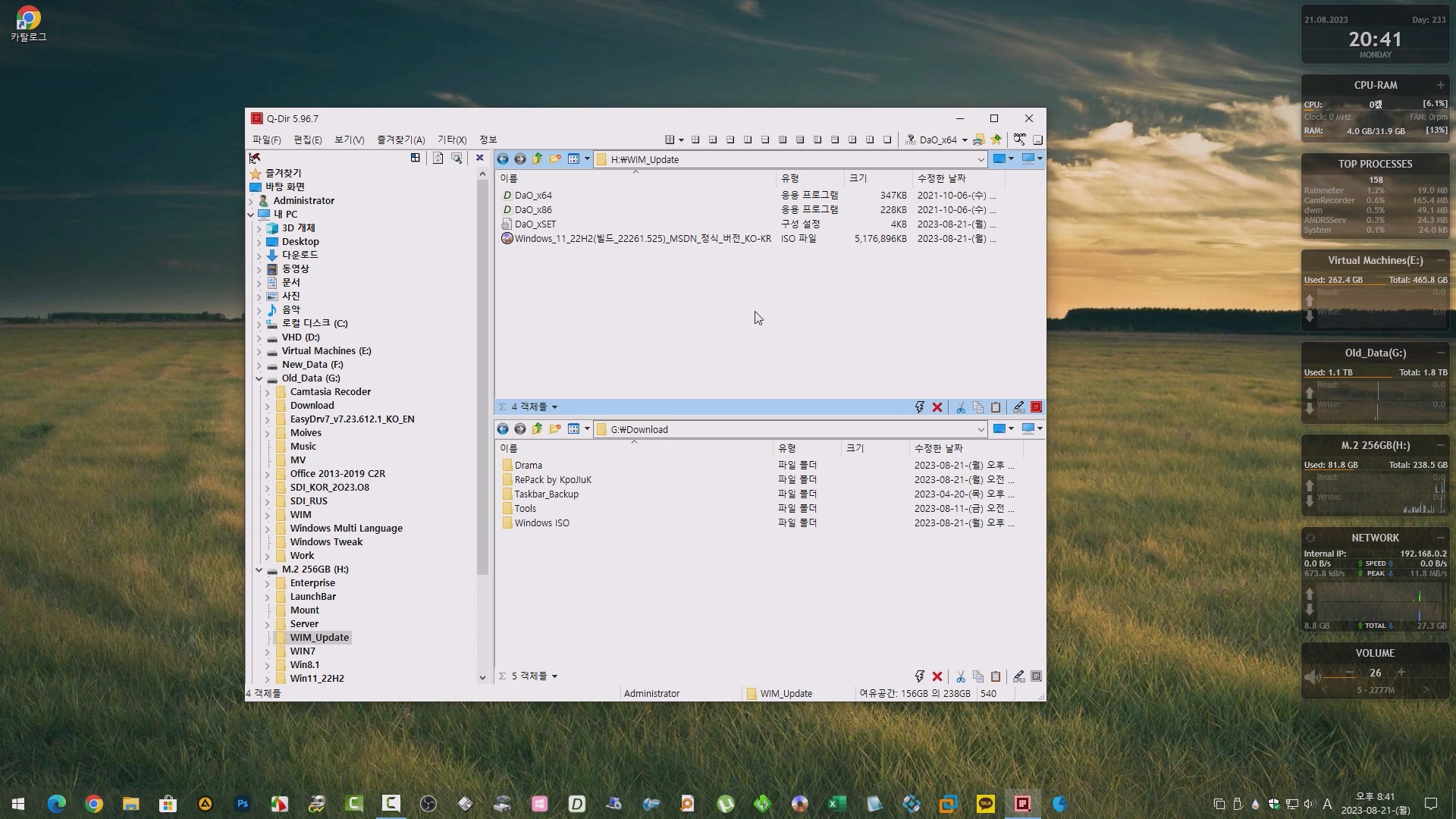
https://www.catalog.update.microsoft.com/home.aspx
┗▶ 검색어 조건 ex) 윈도우 버전+날짜(업데이트 년-월)
┗▶ windows 11 22h2+2023-08 ↓
┗▶ https://www.catalog.update.microsoft.com/Search.aspx?q=windows%2011%2022h2%2B2023-08
┗▶ 다운로드 시 arm64링크 잘 보고 피해서 받으세요.
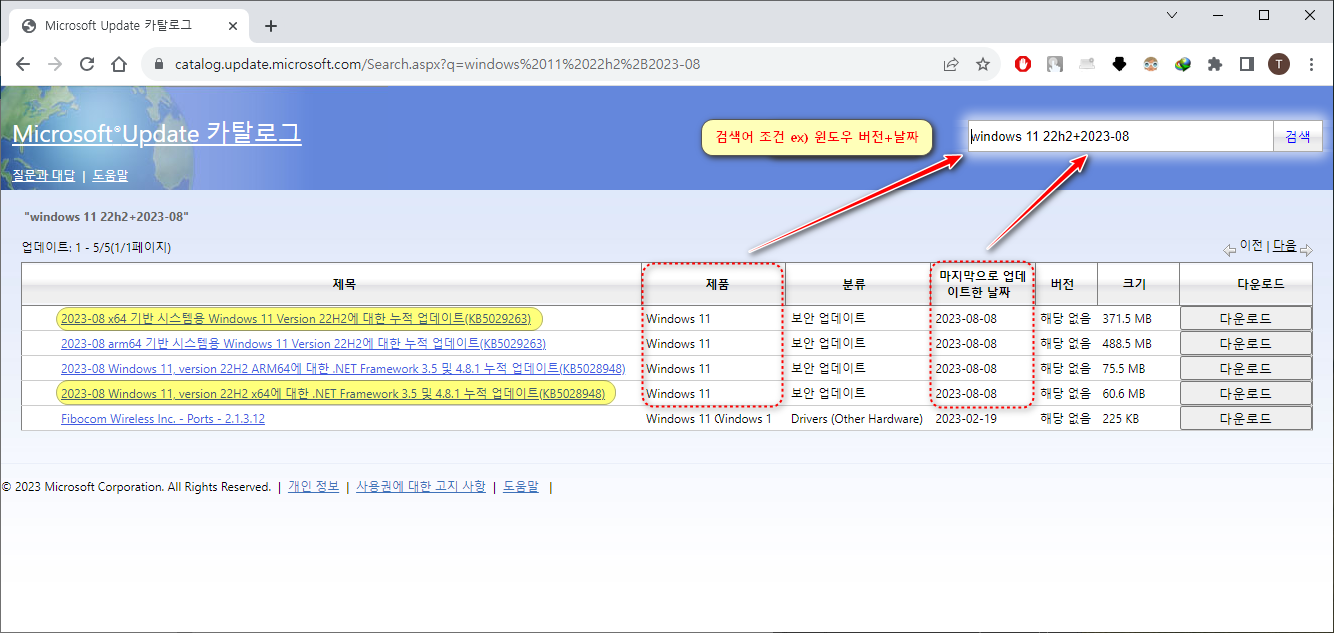
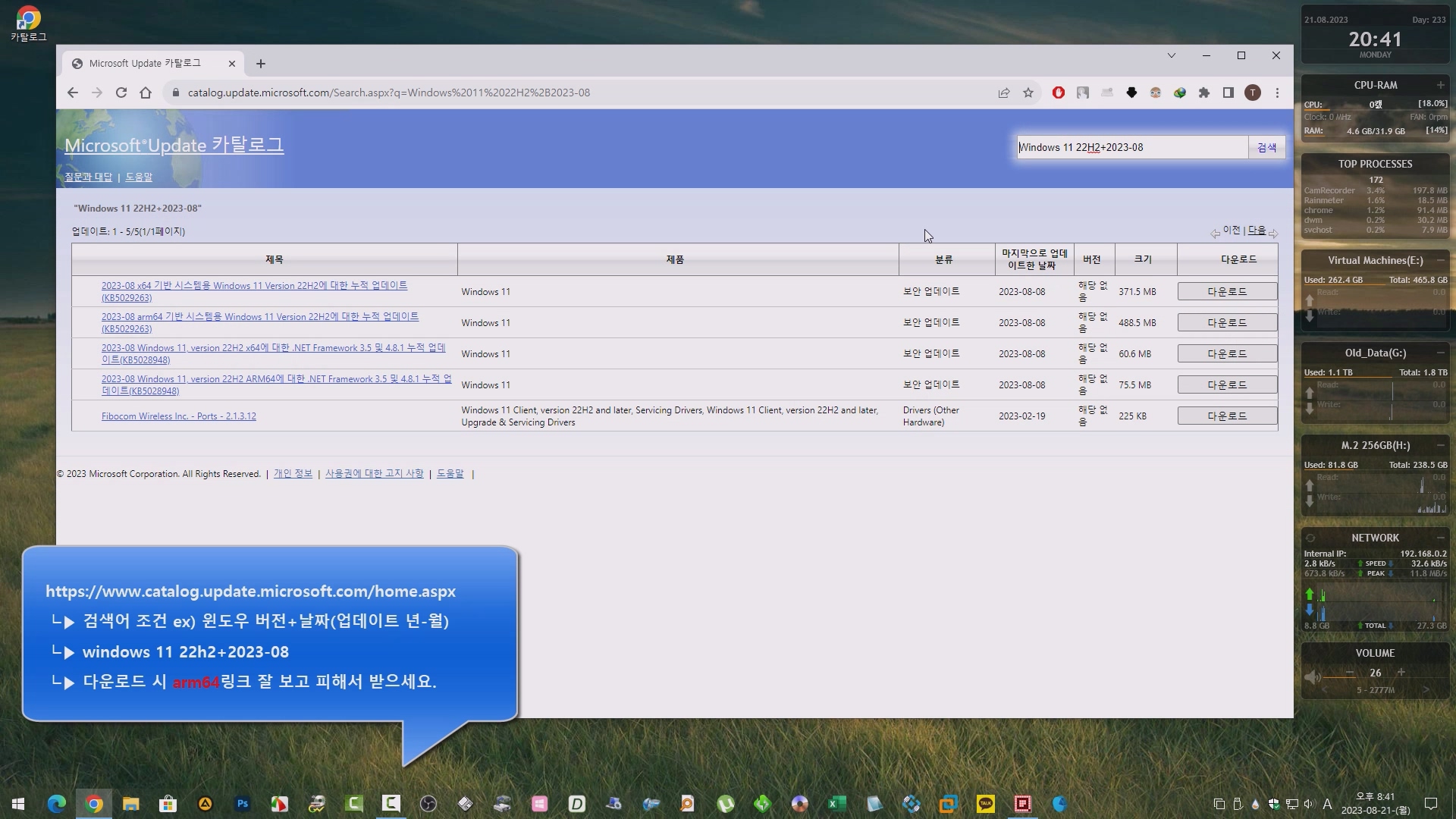
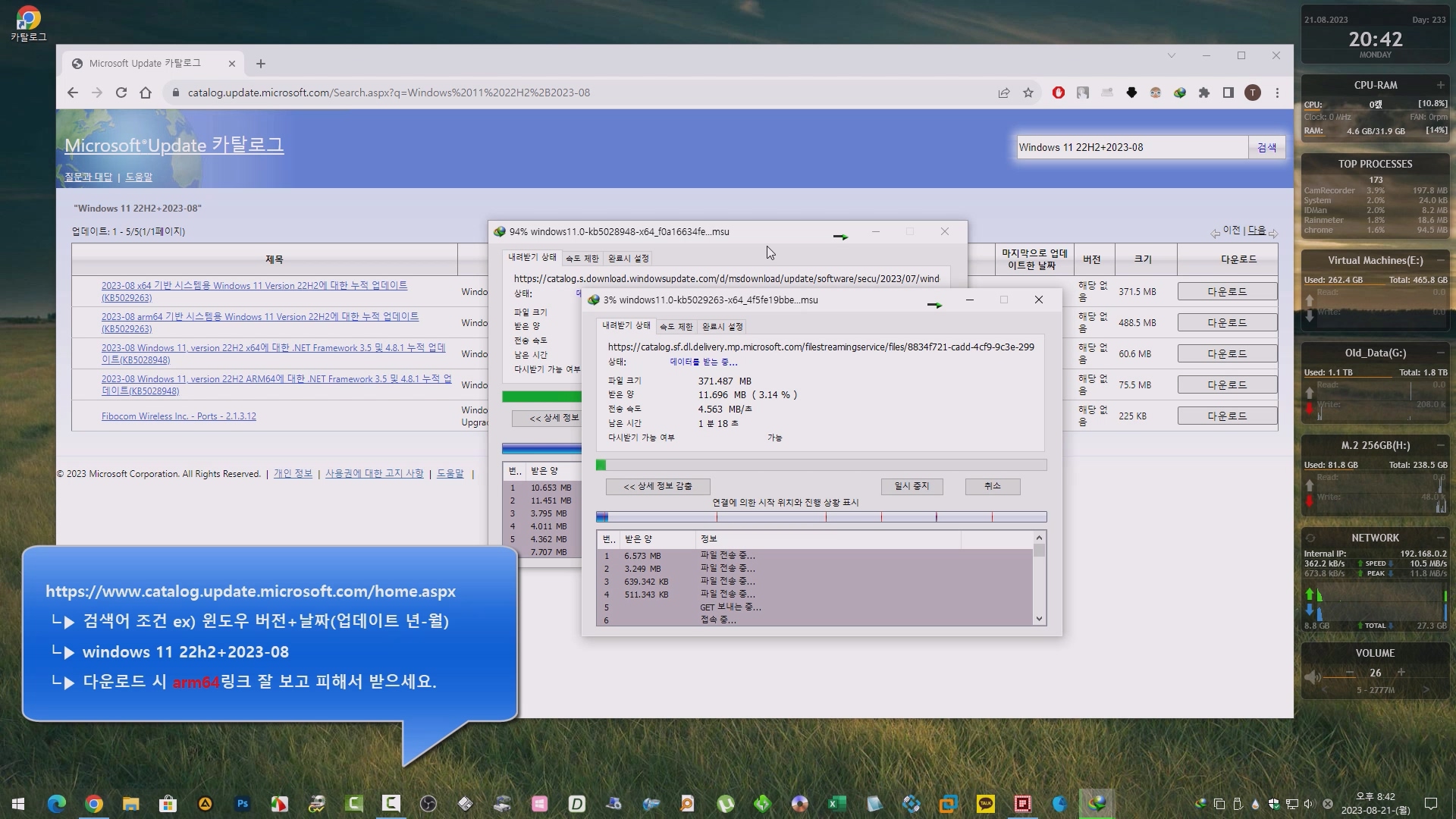
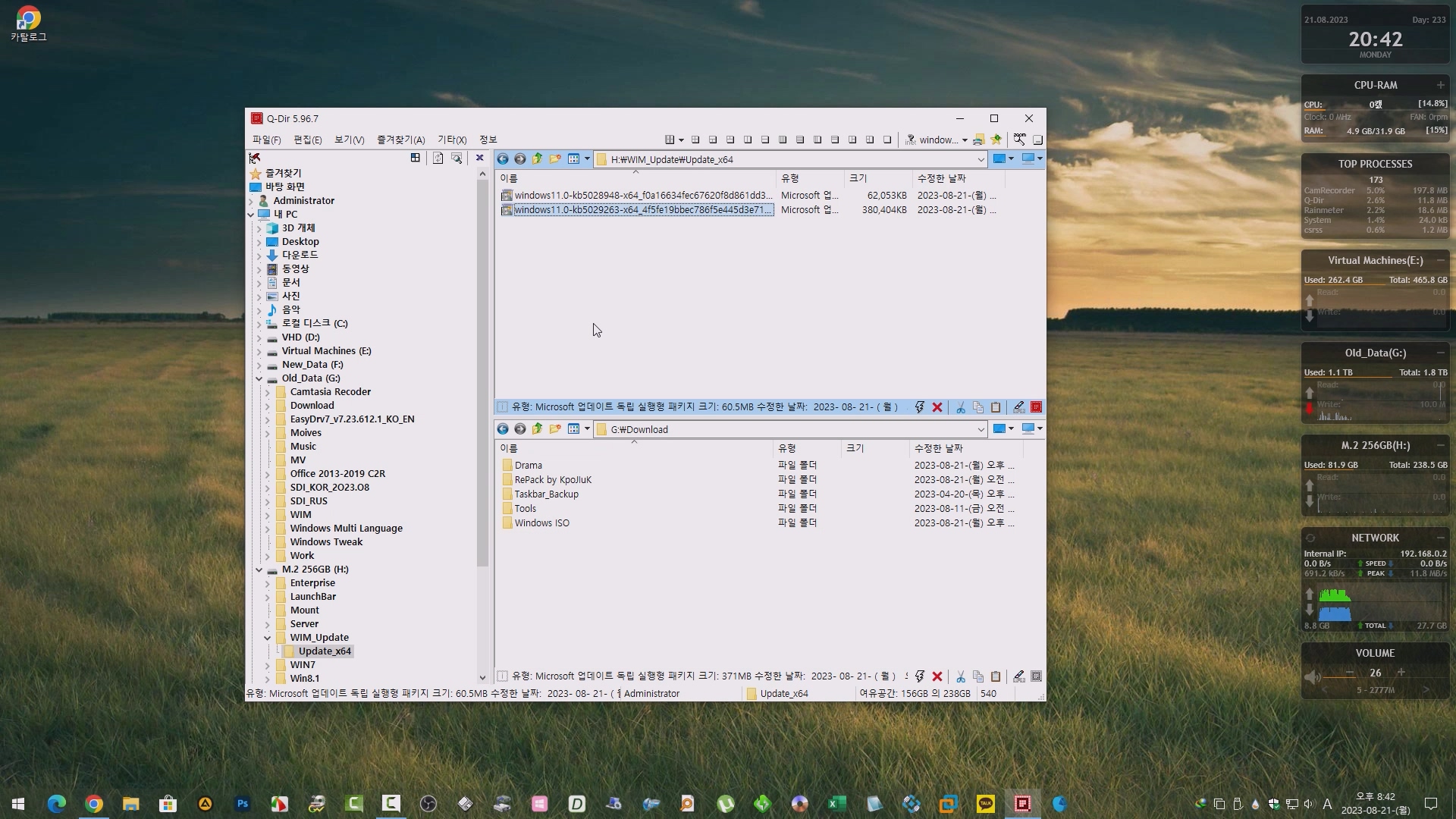
■ 다넷 활성화를 위해 ISO 파일 탐색기 마운트
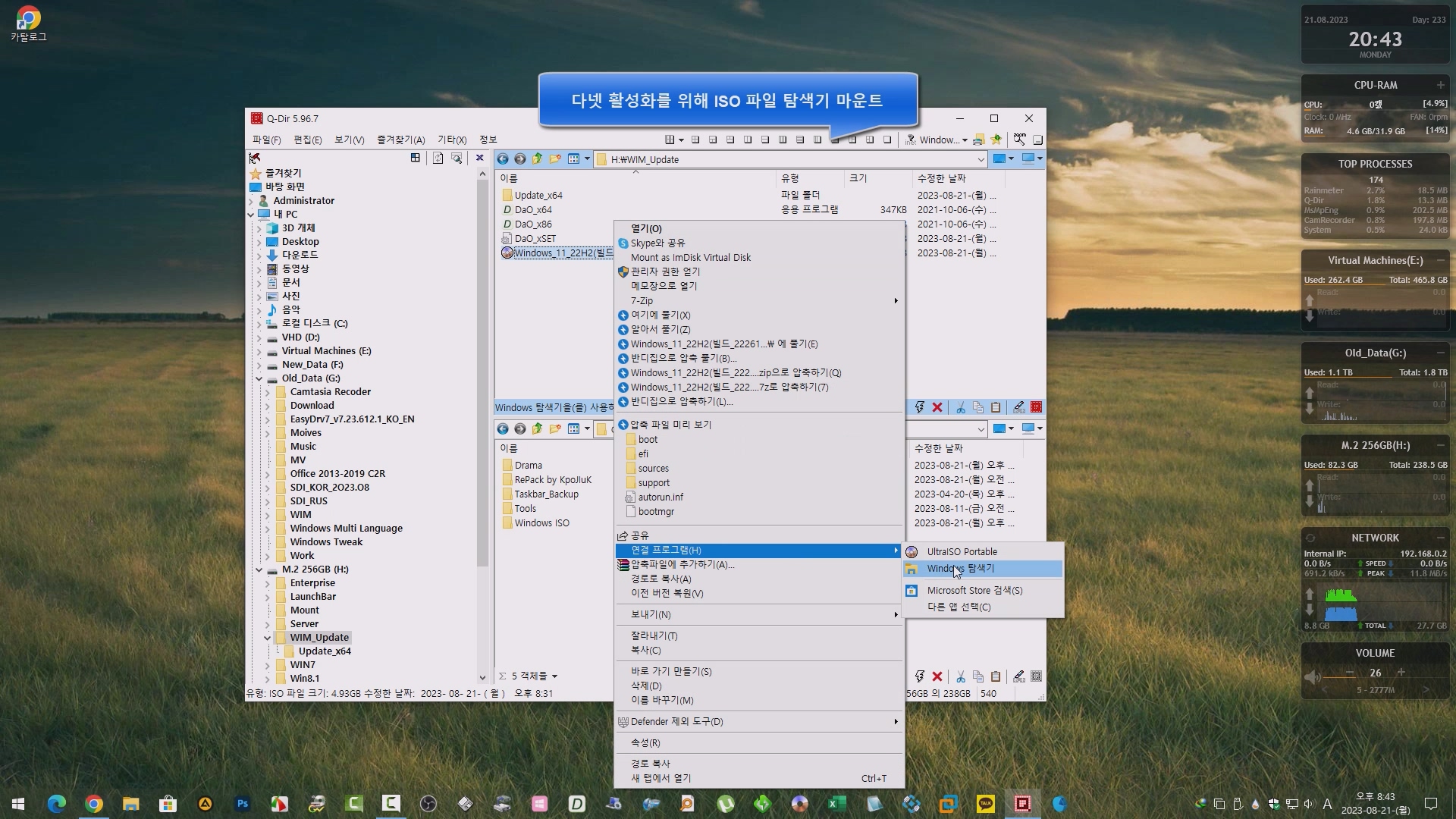
■ 누적 업데이트 통합에 사용할 install.wim 추출
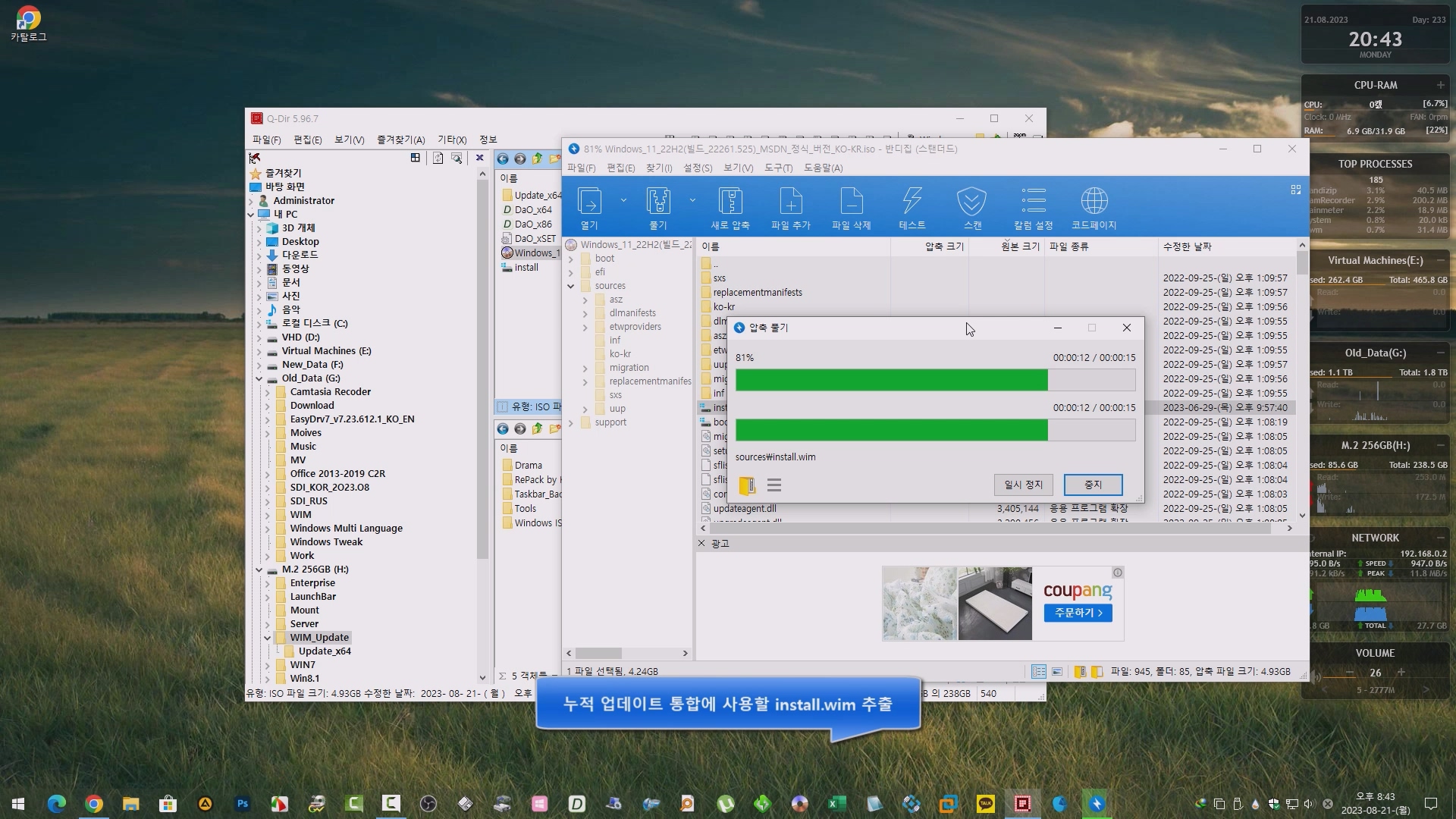
■ 통합 전 윈도우 디펜더 실시간 감시 OFF
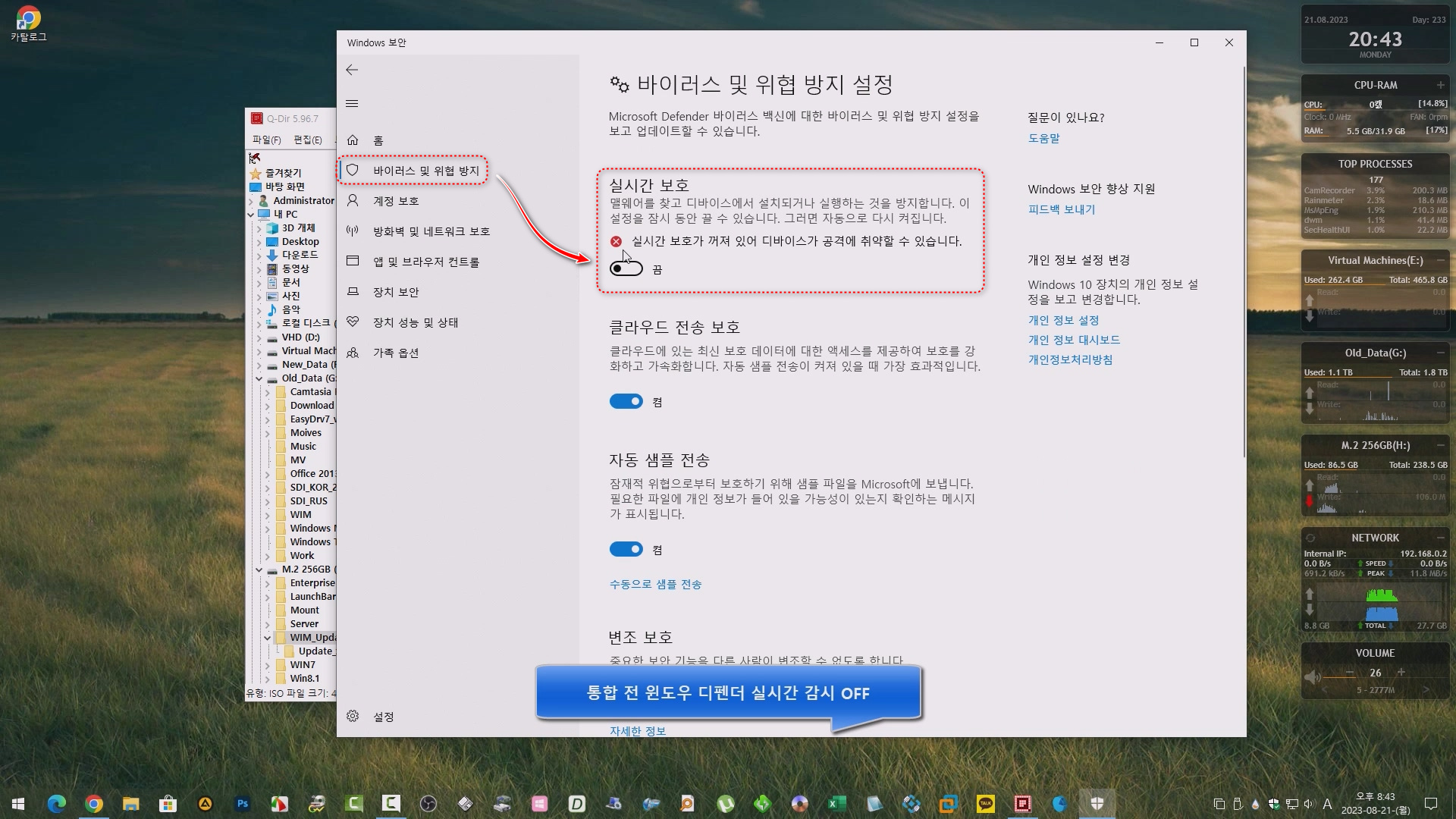
1. DISM at Once 실행
2. 일괄 작업
3. 탑재할 파일 > install.wim
4. 누적 업데이트 통합할 index 선택
5. 탑재 위치 > 마운트 위치 폴더 지정
6. NetFx3 > ISO 마운트 경로 :\sources\sxs 폴더 지정
7. 작업 추가
8. 패키지 추가 > 폴더 > Update_x64 폴더 지정
┗▶ 파일 추가로 개별 추가 가능
9. 작업 추가
10. 시작
11. 일괄 작업 시작 > Yes
12. 로그 탭에서 진행 상태 확인 가능
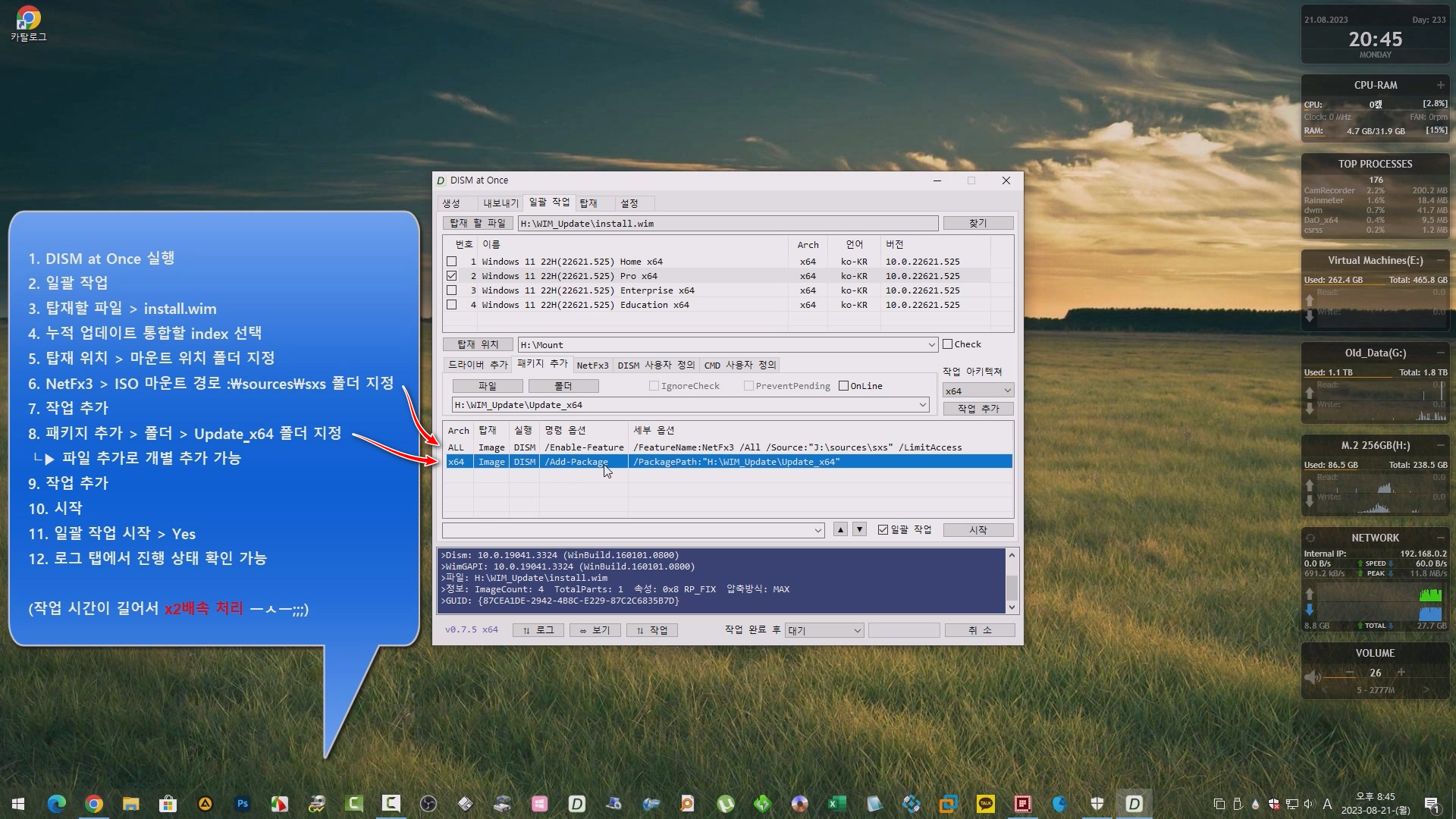
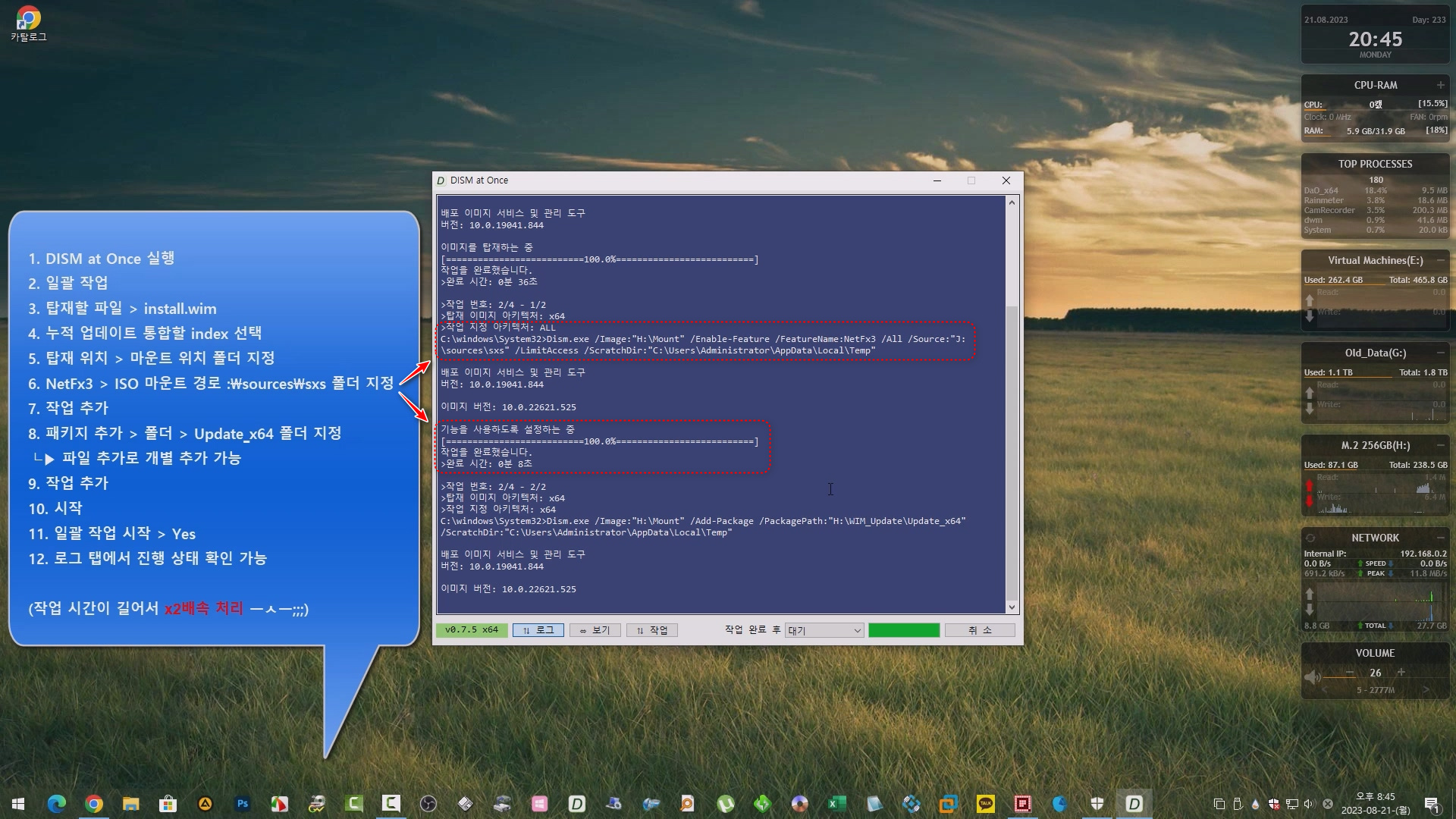
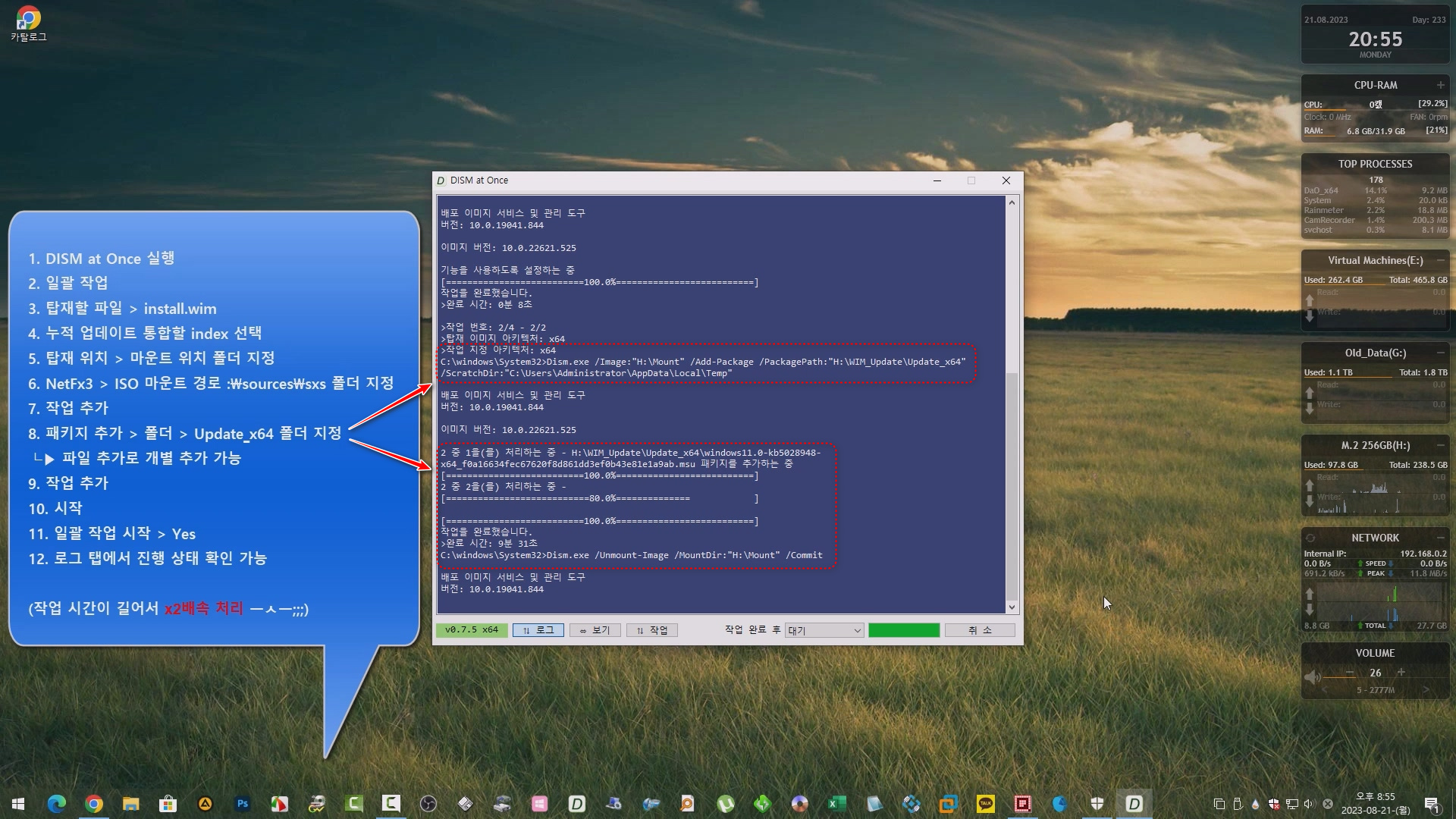
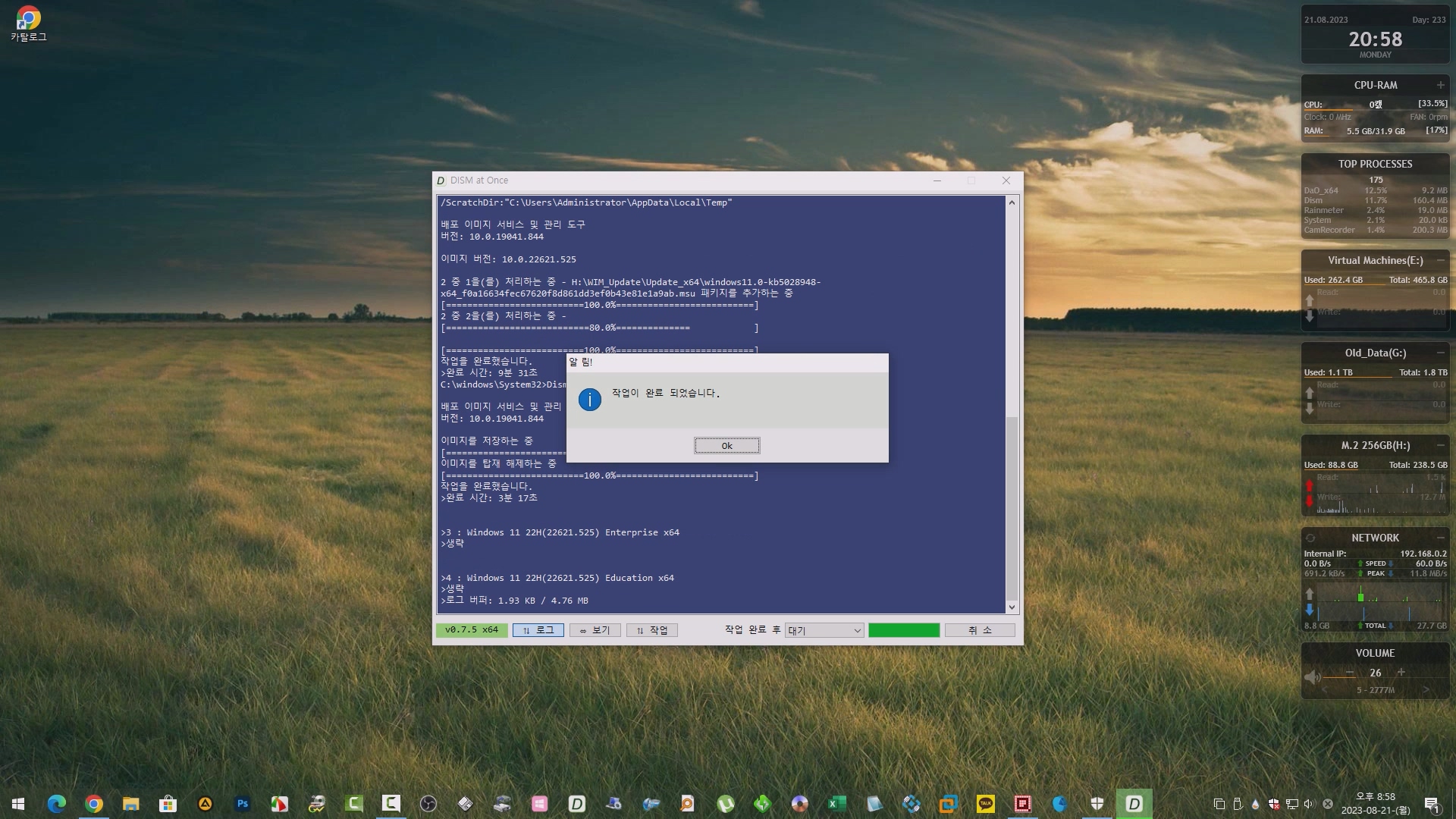
■ 누적 업데이트 통합 완료
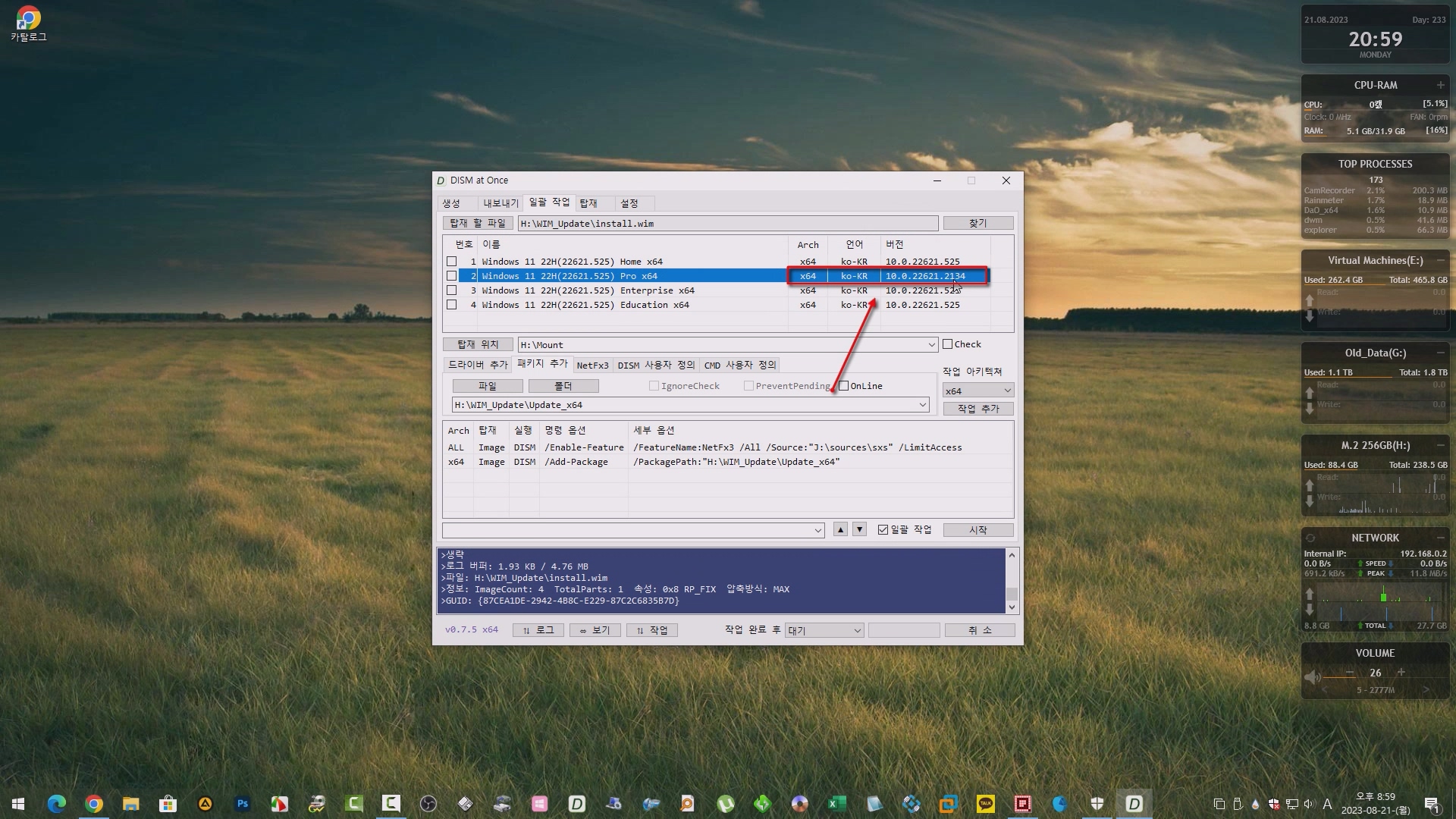
1. 드라이버 추가 작업을 위해 작업 목록을 제거 한다.
2. 드라이버 추가 > 폴더 지정 > 작업 추가
└▶ Recurse, ForceUnsigned 체크
└▶ /Recurse을 사용하는 경우 모든 하위 폴더에서 드라이버를 추가하도록 쿼리합니다.
└▶ /ForceUnsigned를 사용하여 서명되지 않은 드라이버를 추가하고 X64 기반 컴퓨터에 설치된 드라이버에 디지털 서명이 있어야 한다는 요구 사항을 무시할 수 있습니다.
└▶ IRST/ VMD/ NVMe Driver
3. 시작 > 일괄 작업 시작 > Yes
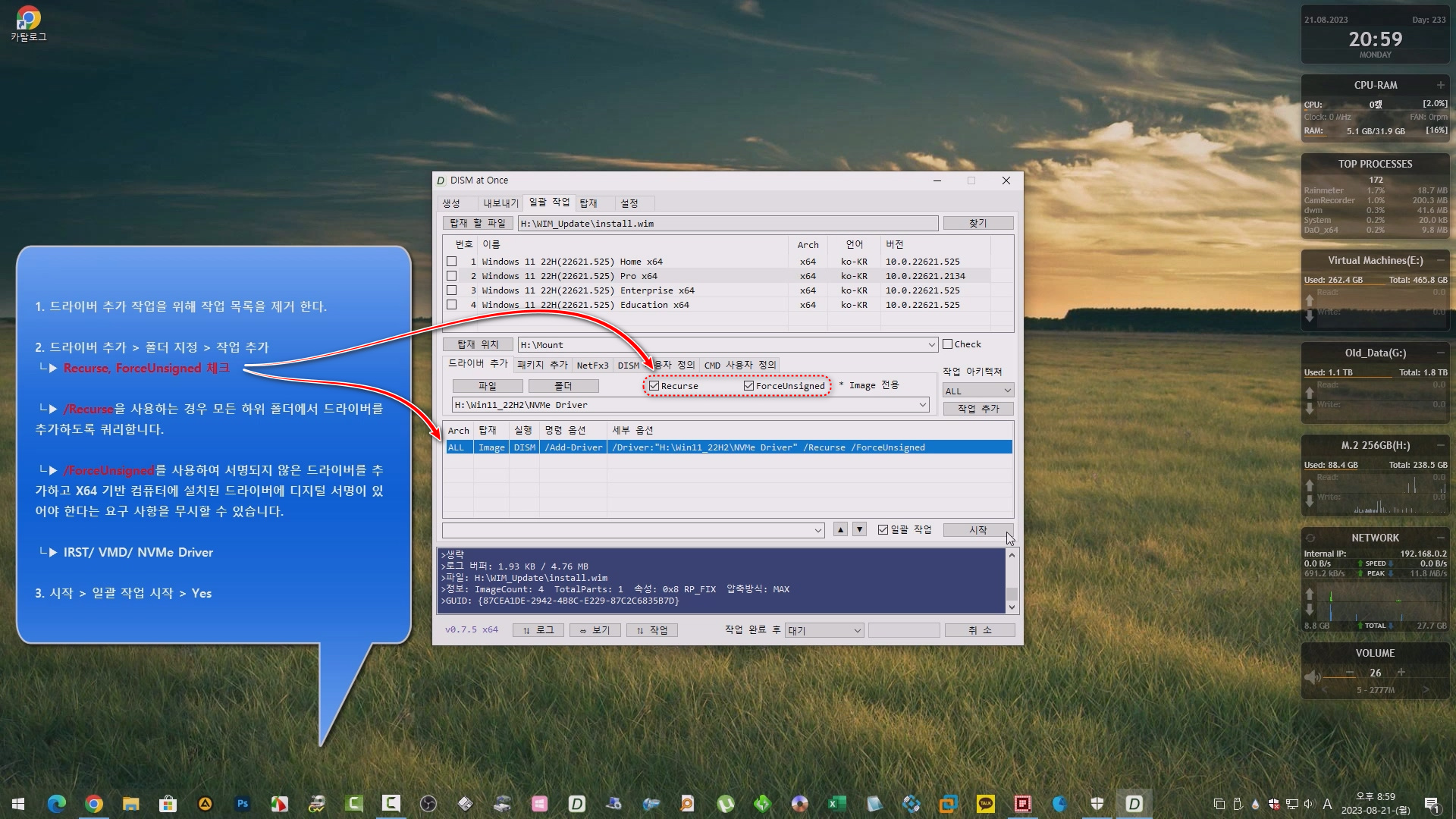
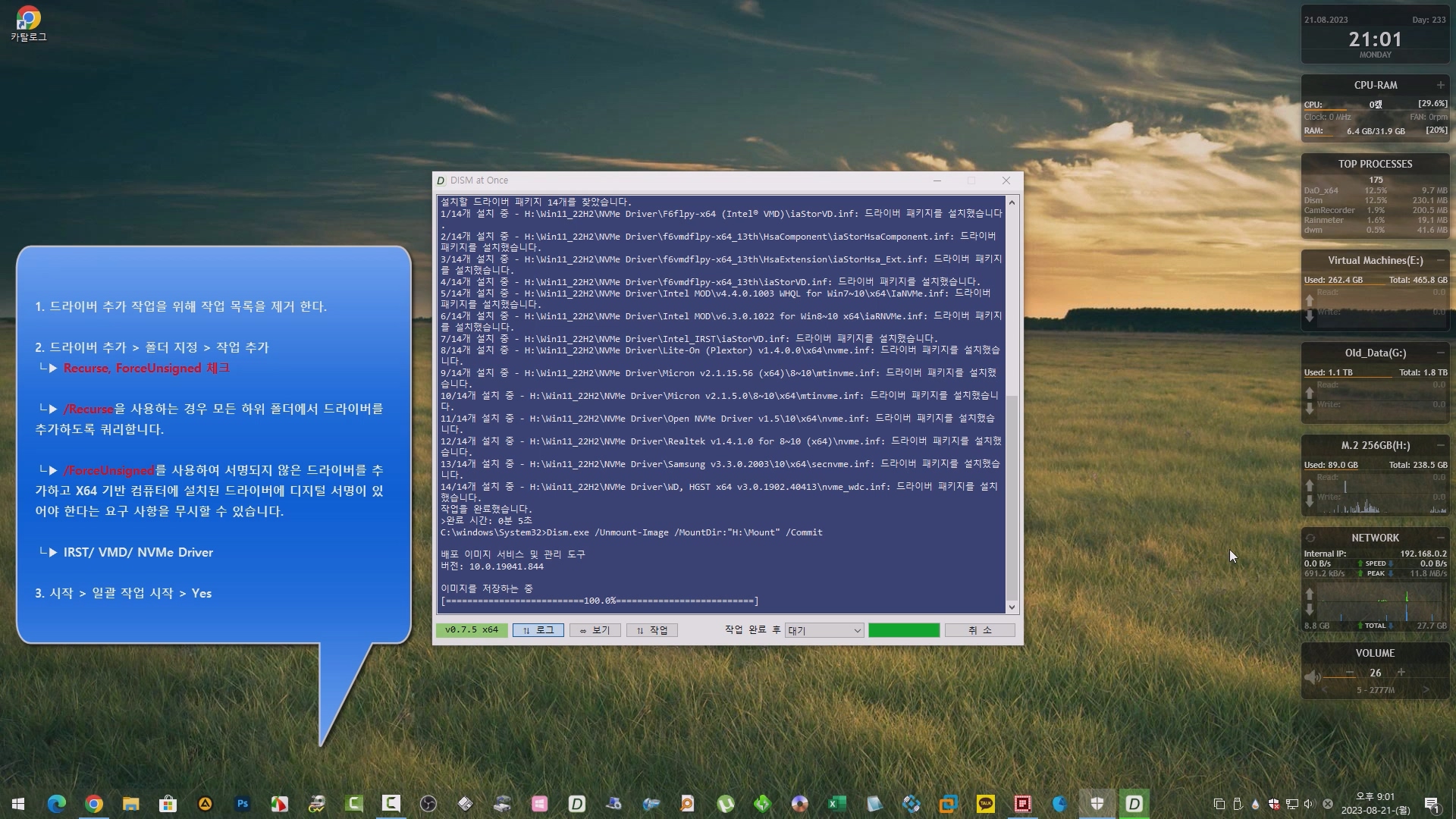
■ 드라이버 통합 완료
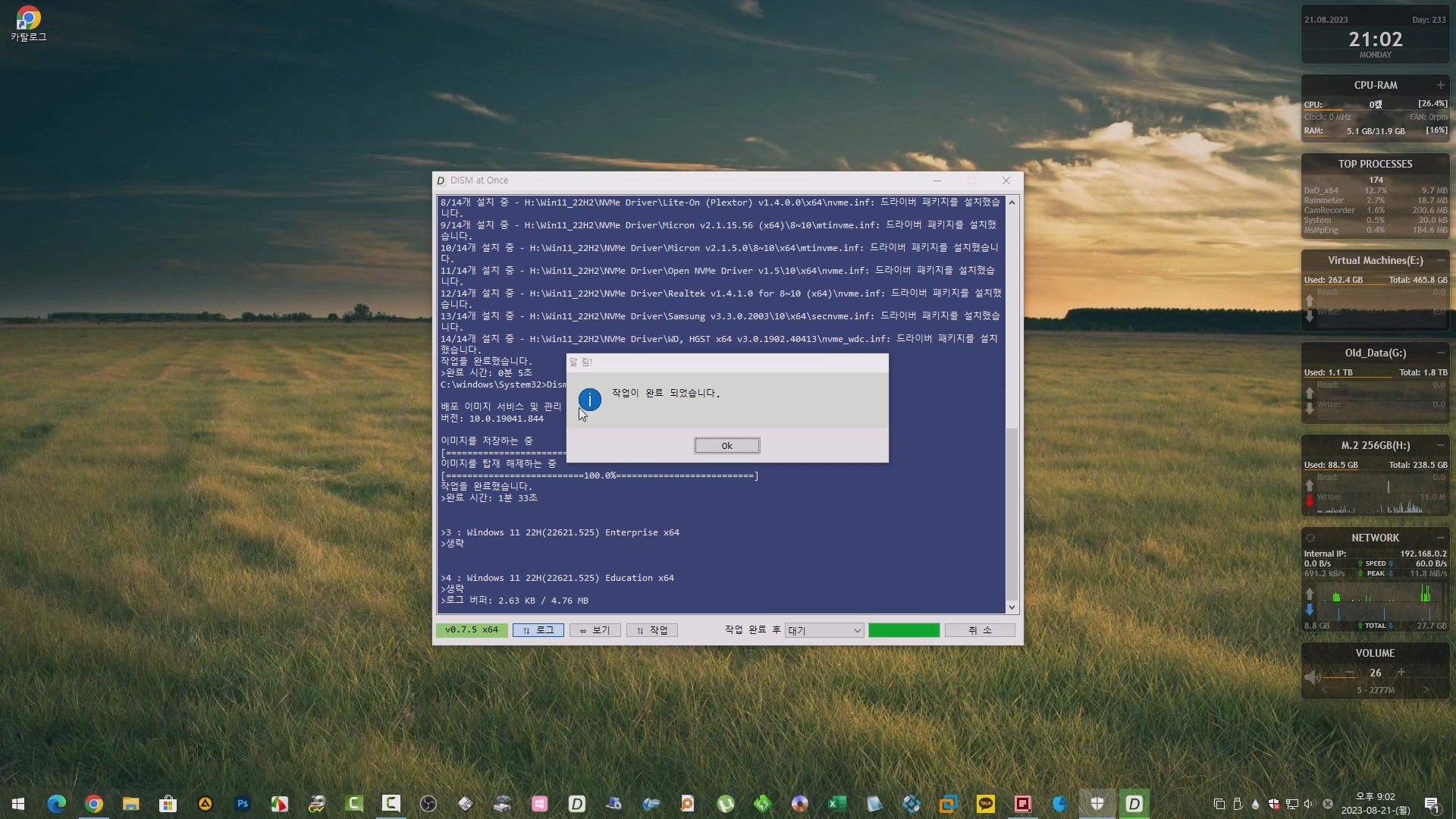
■ 이미지 내보내기 추출
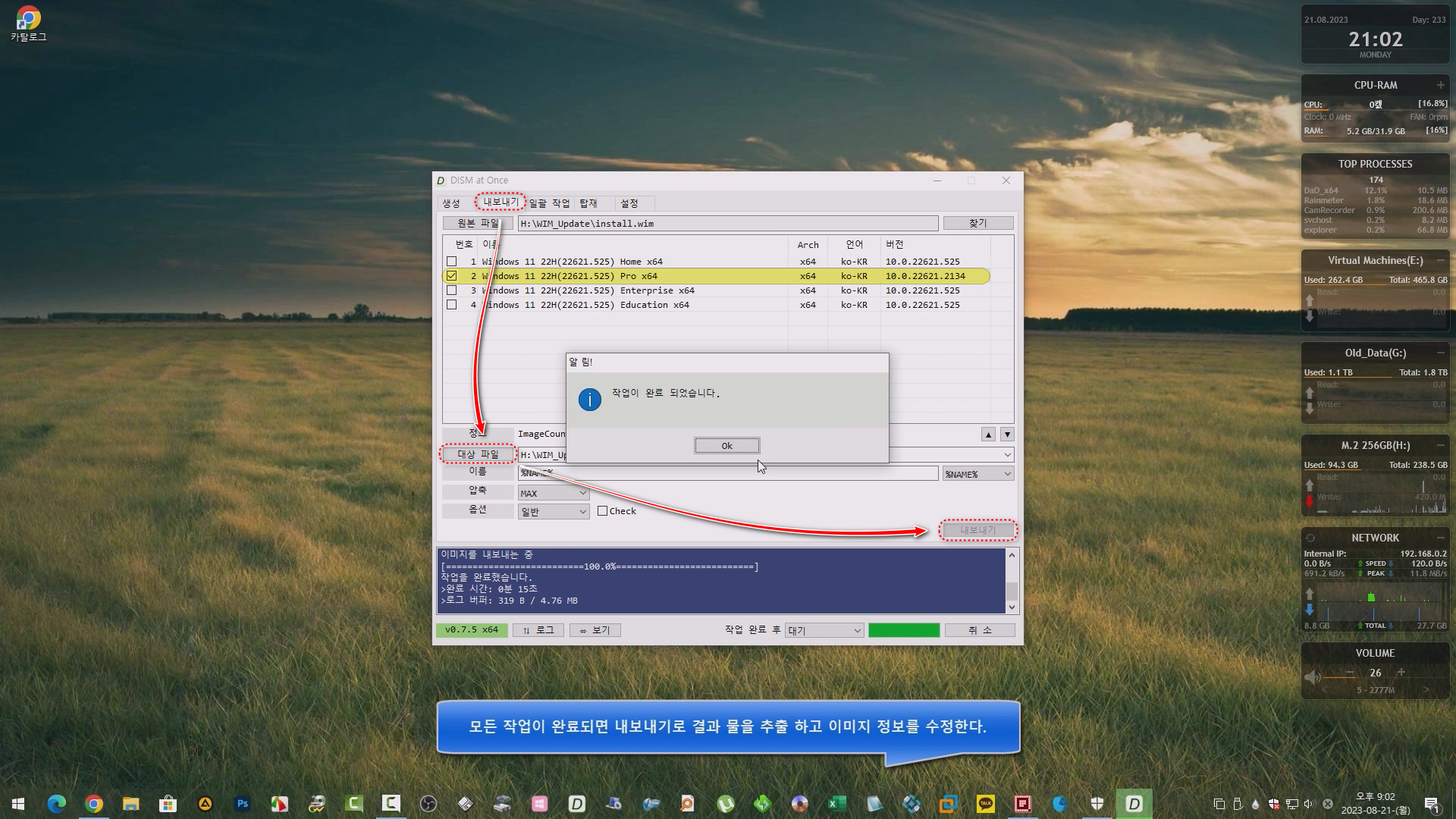
■ WIM 이미지 세부 내용 수정
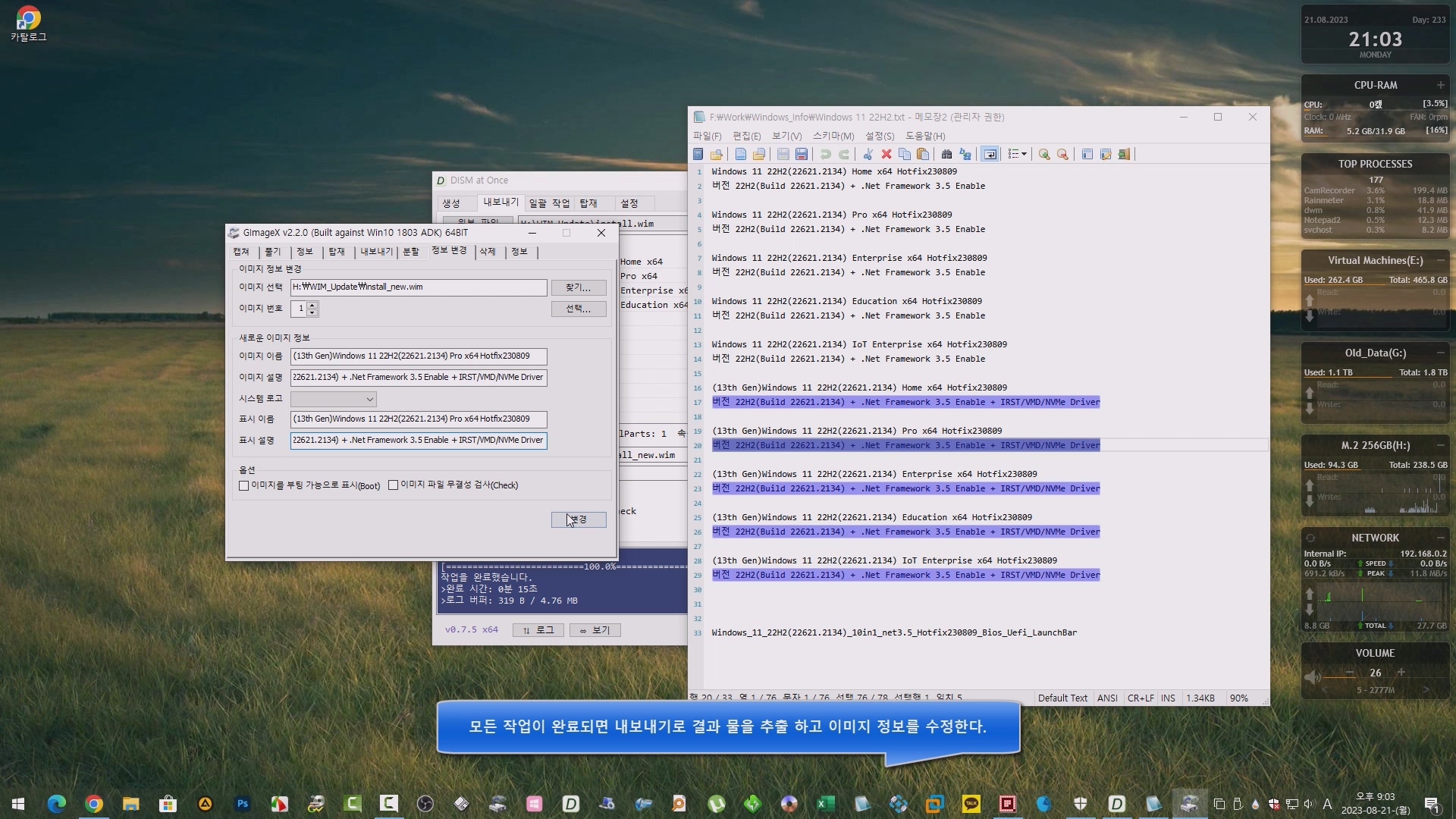
■ 완료
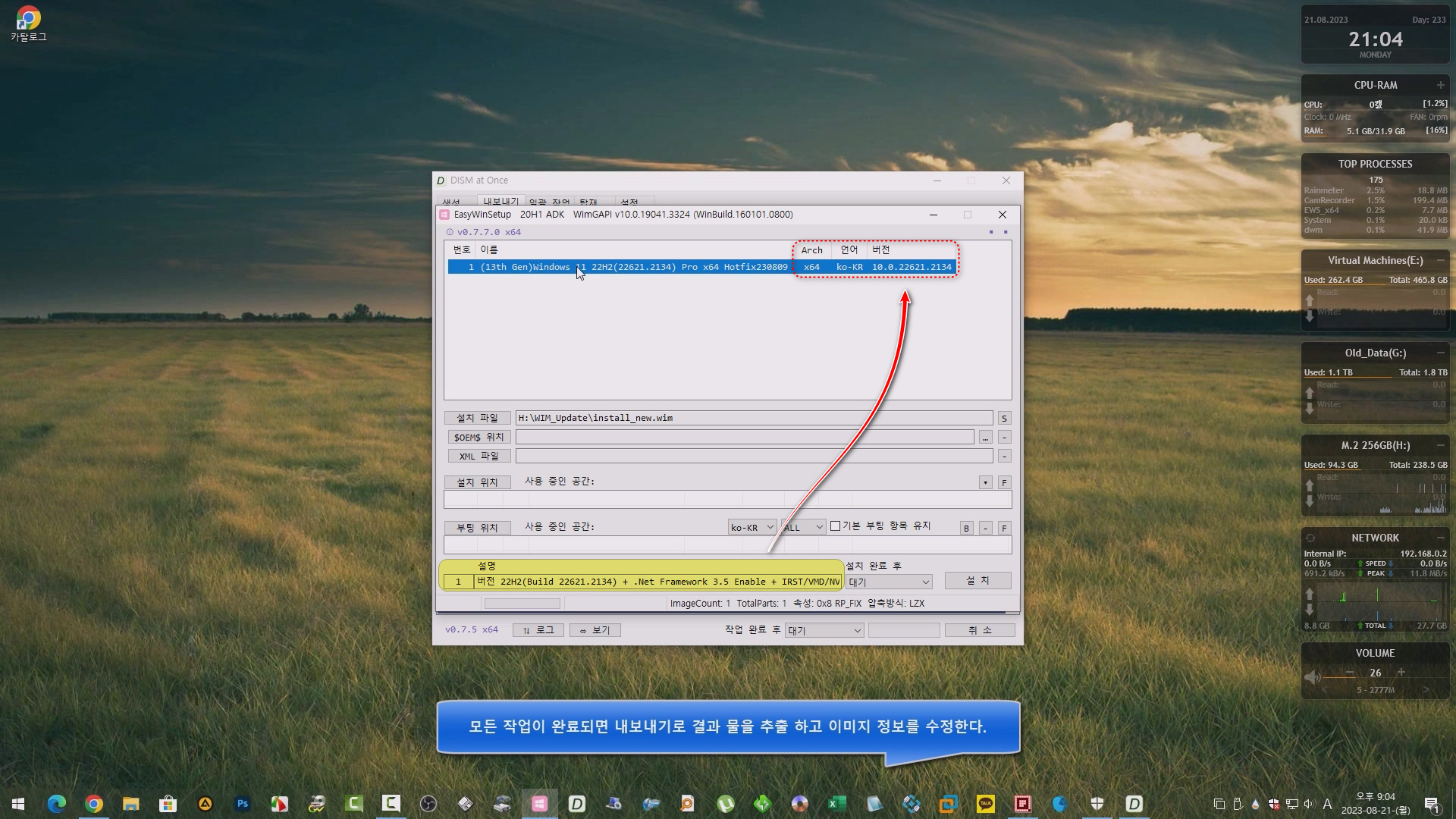
■ 동영상 제목 클릭 후 전체화면(1080P)시청 가능합니다.
↓ 구독 ♥ 좋아요 plz ㅡㅅㅡ;;;
| Link : | https://youtu.be/5lsmCm12MbM |
|---|
댓글 [9]
| 번호 | 제목 | 글쓴이 | 조회 | 추천 | 등록일 |
|---|---|---|---|---|---|
| [공지] | 강좌 작성간 참고해주세요 | gooddew | - | - | - |
| 13 | 윈 도 우| [3탄] PE빌드를 위한 누적 업데이트 통합 (Winre.wim + ins... [14] | 무월 | 1296 | 26 | 08-25 |
| » | 윈 도 우| [2탄] install.wim 누적 업데이트 + 드라이버 통합 하기 (D... [9] | 무월 | 1420 | 28 | 08-21 |
| 11 | 윈 도 우| [1탄] install.wim 누적 업데이트 통합 하기 [26] | 무월 | 1897 | 45 | 08-19 |
| 10 | 윈 도 우| install.WIM 무인설치 응답파일 교체 방법! [11] | 무월 | 2358 | 20 | 07-23 |
| 9 | 윈 도 우| install.wim 통합 시 다중 언어 [1] | CraXicS | 941 | 4 | 05-06 |
| 8 | 윈 도 우| SRS8 --- install.wim [5] | 밤이슬216 | 3266 | 10 | 05-18 |
| 7 | 윈 도 우| 크기가 4GB 넘는 install.wim 파일... [8] | 디폴트 | 7362 | 10 | 10-08 |
| 6 | 윈 도 우| 간단) usb_500giga hdd에서 윈도우 install.wim 4기가 이상... [4] | 심씨 | 4209 | 2 | 09-29 |
| 5 | 윈 도 우| [배치파일]sources폴더 안에 여러개의 wim <-> insta... [9] | 흑서서 | 2924 | 5 | 09-25 |
| 4 | 윈 도 우| INSTALL.WIM 에 HOTFIX, UPADTE, IE 통합하기 [12] | gooddew | 9276 | 8 | 02-22 |
| 3 | 윈 도 우| INSTALL.WIM 에 드라이버 추가하기 [15] | gooddew | 9549 | 8 | 02-21 |
| 2 | 윈 도 우| imagex로 install.wim 캡쳐하기 [9] | 하늘보기 | 22435 | 6 | 03-15 |
| 1 | 윈 도 우| winpe.wim, install.wim에 컴퓨터 드라이브 통합하기. [4] |
|
27164 | 2 | 01-16 |

수고하셨습니다.